티스토리 뷰
스팀 스크린샷 경로 어디인지 궁금하시죠?
분명히 스팀 게임 중에 멋진 장면은 스크린샷 캡처했는데,
도무지 어디 있는지 확인이 안돼서 답답하신 분이 있다면 제대로 오셨습니다.
스팀 스크린샷 경로 확인법은 2가지가 있습니다.
첫 번째는 스팀 플랫폼에서 아주 쉽게 확인할 수 있습니다.
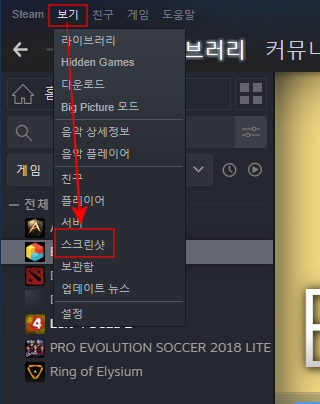
먼저, 스팀 로그인을 합니다. 그리고 왼쪽 상단에 있는 메뉴 중에 '보기'를 클릭합니다.
보기에서 주욱 내리면 스크린샷이라고 적혀있습니다.
여기를 클릭하면 현재 선택된 스팀 게임을 하면서 F12 키로 캡처한 스크린샷들이 모두 있습니다.
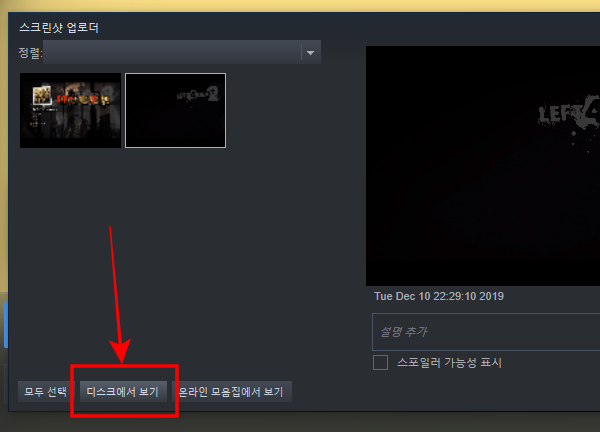
아래 메뉴 중에 '디스크에서 보기' 누르시면 스팀 스크린샷 경로로 가서 탐색 창으로 보여줍니다.
이 방법이 가장 쉬운 방법인데요.
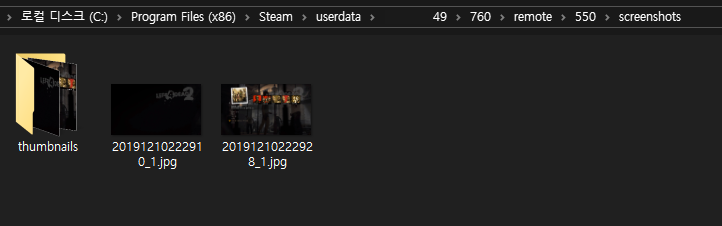
만약, 스팀 플랫폼을 로그인하지 않는다면, 어떻게 찾을 수 있을까요?
그럼 두 번째 방법 알려드립니다.
일단 스팀이 설치된 폴더를 찾아야 합니다.
저는 기본 설치를 했었기 때문에 Programfiles(x86) 폴더 내에 Steam이 있습니다.
Steam 폴더로 들어가면, 그 안에 Userdata라는 폴더가 있습니다.
여기로 가면 숫자로 이뤄진 폴더가 하나 있는데요.
이것은 아마도 유저 고유 식별자로 보입니다.
그 안으로 들어가면 여러 개의 폴더가 나옵니다.

그중에 screenshots.vdf 파일이 있는 폴더가 있습니다. 저는 760입니다.
760 폴더 안으로 가면, 또 숫자로 된 폴더가 있는데요.
여기 숫자로 된 폴더는 스팀 게임 식별자입니다.
어떤 게임이 어떤 식별자를 가지는지는 각자가 알아서 기억하는 수밖에 없습니다.
무튼 숫자로 된 폴더로 들어가면 대망의 screenshots라는 폴더가 있습니다.
이 폴더 안에 캡처한 모든 스크린샷들이 있습니다.
자 찍고도 어딨는지 찾기 어려운 스팀 스크린샷 경로 알려드렸는데요.
편하게는 스팀 플랫폼에서 들어갈 수 있지만, 바로 탐색기를 통해서도 할 수 있습니다.
탐색기를 통해서 스크린샷 경로로 가는 것은 처음에는 조금 번잡할 수 있지만, 하다 보면 스팀을 켤 필요가 없기 때문에 더 편할 수 있습니다. (바로가기를 만들면 더 편하겠죠?)
'IT이모저모 > 게임 세상' 카테고리의 다른 글
| Brain out 산타 레벨 공략 (Lv6 ~ 10) (0) | 2019.12.20 |
|---|---|
| 브레인아웃 공략 산타할아버지 힌트 (레벨 1 ~ 5까지) (0) | 2019.12.20 |
| 병맛 전쟁 시뮬레이터 게임하기 (0) | 2019.11.14 |
| 블리자드 비밀번호 변경 1분만에 하기 (0) | 2019.11.13 |
| Brain out 공략 183 184 185 레벨 (브레인 아웃) (0) | 2019.11.11 |
